Как удалить страницу в Одноклассниках
Содержание статьи
- 1 Для чего удалять аккаунт
- 2 Как выглядит удалённая страница
- 3 Что важно знать, прежде чем удалять страницу в Одноклассниках навсегда
- 4 Способы удаления
- 5 Удаление аккаунта при особых обстоятельствах
- 6 Почему профиль не удаляется
- 7 Можно ли удалить аккаунт на время?
- 8 Можно ли восстановить удалённый аккаунт?
Комментировать Слушать Подписаться
Количество пользователей «Одноклассников» сокращается и в России, и в зарубежном сегменте. Ещё несколько лет назад соцсеть лидировала на рынке, но сегодня по популярности её обогнали «ВКонтакте», TikTok и другие платформы. Для многих пользователей аккаунты в ОК стали неактуальны, но часто их не удаляют только ради сохранения фото и видео. Расскажем, как удалить страницу в «Одноклассниках» и сохранить весь контент.
Для чего удалять аккаунт
Заставить пользователя удалить «Одноклассники» навсегда могут разные причины:
- переход на другие платформы;
- желание закрыть профиль от посторонних;
- отсутствие доступа к аккаунту;
- удаление второго аккаунта;
- удаление аккаунта другого человека;
- блокировка профиля после взлома страницы.
Вне зависимости от причины придётся постараться, так как полностью удалиться из «Одноклассников» в пару кликов не получится. В соцсети при открытии профиля пользователя нет стандартной кнопки «Удалить аккаунт».
Как выглядит удалённая страница
Вне зависимости от того, перенёс ли пользователь контент перед тем, как удалиться из «Одноклассников», с закрытой страницы нельзя получить доступ к видео, фото, сообщениям и другому контенту личного профиля. После деактивации при попытке открыть аккаунт появляется такое уведомление:
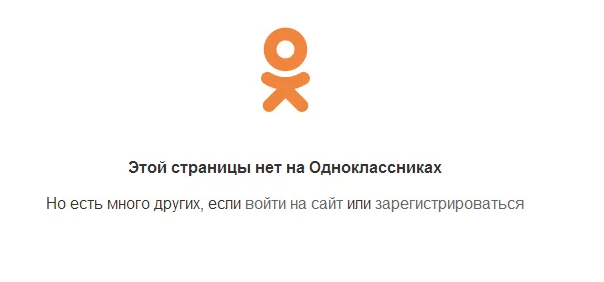
Это изображение видно всем – и посторонним людям, и владельцу страницы. В уведомлении есть две кликабельные ссылки – для входа на сайт и для регистрации. Но если нажать кнопку «Войти на сайт» и ввести логин и пароль от старой страницы, авторизация не происходит, поскольку аккаунта больше не существует. Но отсюда можно попасть на другую страницу или пройти регистрацию.
Что важно знать, прежде чем удалять страницу в Одноклассниках навсегда
Перед тем как удалить профиль в «Одноклассниках», важно позаботиться о сохранности фото, видео, сообщений, документов и другой личной информации. Если этого не сделать, через установленный период все данные из базы будут удалены безвозвратно, и получить к ним доступ не выйдет.
Что произойдёт с сообщениями и медиафайлами после удаления
В социальной сети может храниться разная информация:
- загруженные пользователем фото и видео;
- сообщения от других пользователей;
- приложения;
- переписки;
- подарки;
- реквизиты карты, которые привязываются при подписке на платные функции;
- средства на балансе и др.
В основном при деактивации аккаунта пользователей интересуют видео и фото. Кроме того, перед тем как удалить аккаунт в «Одноклассниках», не пополняйте баланс – вывести с него средства невозможно.
Аккаунты не удаляются моментально:
- Как только решите удалить «Одноклассники», доступ к профилю будут закрыт, в него не сможет войти ни владелец, ни другие пользователи, но вся информация будет храниться в базе полгода. Это сделано для того, чтобы пользователи могли восстанавливать доступ и снова пользоваться контентом со своей страницы. Причём для этого не всегда нужно обращаться в техподдержку, писать запросы и выполнять другие действия – достаточно восстановить аккаунт, чтобы получить доступ ко всей информации в нём.
- Через 183 дня страница пользователя и вся информация на ней удаляются безвозвратно. На этом этапе нельзя восстановить доступ, а также извлечь необходимую информацию – скачать фото, видео, сообщения.
Перед тем как удалить свою страницу в «Одноклассниках», позаботьтесь о тех данных, которые могут вам понадобиться – перенесите их сразу или не позднее полугода после деактивации страницы.
Что нужно сделать перед удалением аккаунта
Перед тем как удалить страничку в «Одноклассниках»:
- определите, какие данные важны для вас;
- фото, видео и другую информацию выгрузите на смартфон, ПК или иное устройство;
- если после удаления профиля планируете пользоваться соцсетью, сохраните ссылки на страницы пользователей, с которыми хотите общаться;
- сообщения можно сохранить в виде скриншотов или скопировать и вставить их в любой текстовый файл;
- деактивируйте все платные подписки, которые действуют только внутри «Одноклассников» – музыку без ограничений, режим невидимки, опцию «Всё включено».
Перед тем как полностью удалить аккаунт в «Одноклассниках», можно сохранить понравившуюся музыку. Треки доступны для скачивания на любое устройство (платно), также ими можно поделиться, например, со своим аккаунтом в другой соцсети.
Способы удаления
Удалить страницу в «Одноклассниках» с телефона (из приложения) нельзя. Единственный способ деактивации профиля – войти с ПК или в веб-версию со смартфона.
При помощи компьютера
Как удалить страницу в «Одноклассниках» с компьютера:
- авторизуйтесь удобным способом – введите логин (адрес почты или номер телефона) и пароль или используйте QR-код;
- перейдите по ссылке (https://ok.ru/regulations);
- в самом низу страницы нажмите на надпись «Отказаться от услуг»;
- отметьте галочкой причину удаления профиля;
- введите пароль от вашего аккаунта и нажмите кнопку «Удалить».
С этого момента профиль будет недоступен для использования, а система переведёт пользователя на стартовую страницу соцсети, с которой можно зарегистрироваться или войти в другой аккаунт.
Через приложение
Соцсеть предлагает приложение на устройства с iOS и Android. Также пользователи могут входить в мобильную версию в браузере с ПК. Но эти варианты неудобны для деактивации страницы.
Более лёгкий вариант – зайти с компьютера. Но есть способ, как удалить профиль в «Одноклассниках» с телефона:
- авторизоваться в мобильной версии сайта по ссылке m. ok.ru;
- в боковом меню слева нажать на кнопку «Компьютерная версия»;
- нажать на свой профиль и выбрать вкладку «Помощь» ниже блока «Настройки»;
- найти лицензионное соглашение – для этого в строке «Поиск ответа» ввести соответствующий запрос, нажать на первую строку в выдаче, в открывшейся странице первая ссылка ведёт на лицензионное соглашение;
- затем порядок действий тот же, что и в случае деактивации страницы с компьютера – внизу текста лицензионного соглашения нажмите «Отказаться от услуг», выберите причину, введите пароль и нажмите кнопку «Удалить».
Напрямую через мобильное приложение удаление страницы невозможно, поскольку в нём не получится перейти на веб-версию сайта.
Удаление аккаунта при особых обстоятельствах
Иногда при удалении аккаунта могут возникать проблемы, например, если у пользователя нет к нему доступа, страница заблокирована и др. Но решения есть и для таких случаев.
При отсутствии доступа к аккаунту
Если не можете войти на страницу, но хотите удалить её, нужно знать учётные данные:
- ID аккаунта;
- e-mail;
- номер телефона.
Затем нужно обратиться в техподдержку (https://ok.ru/help). Для этого:
- выберите устройство, а также операционную систему, которые используете при написании запроса;
- нажмите на предложенную ссылку;
- в следующей форме выберите цель обращения – «Восстановление/удаление профиля»;
- введите действующий адрес почты;
- напишите запрос в свободной форме – попросите удалить аккаунт, указав те учётные данные, которые знаете: телефон, почту, используемые в момент регистрации, ID профиля;
- нажмите «Отправить сообщение».
Для подтверждения у пользователя могут запросить скан-копию или фото страниц паспорта, селфи с паспортом в руках и др. Если в службе поддержки вас смогут идентифицировать, а указанные данные совпадут, страница будет деактивирована.
Как удалить аккаунт другого человека
Вариант подойдёт, например, чтобы удалить профиль умершего пользователя. Порядок действий:
- авторизуетесь в своём аккаунте;
- переходите в техподдержку;
- указываете цель обращения – «Восстановление/удаление профиля»;
- в теме запроса пишете о необходимости удалить страницу умершего человека;
- указываете свою электронную почту;
- кроме личных документов, предоставляете фото свидетельства о смерти.
Срок ответа по таким обращениям составляет до трёх рабочих дней.
Блокировка профиля администрацией
Отправлять дополнительный запрос на удаление заблокированных аккаунтов не нужно. Такие страницы удаляются автоматически, при этом пользователь в течение 183 дней может получить доступ к фото и видео.
Почему профиль не удаляется
Проблемы с удалением аккаунта могут возникать по таким причинам:
- неправильно введённые учётные данные – пользователь указывает не тот логин или пароль, из-за чего не может войти на свою страницу;
- попытка удалить страницу из мобильного приложения;
- при деактивации профиля без доступа к нему могут быть проблемы с идентификацией пользователя, если он не помнит телефон, электронную почту или ID, при этом не предоставляет фото документов.
Все проблемы решаются путём отправки запроса в техническую поддержку. Даже если страница старая и вы не помните учётных данных для входа в неё, проблему можно решить, если отправить фото страниц паспорта и селфи с паспортом в руках. В этом случае специалисты найдут аккаунт по ФИО и смогут идентифицировать вас.
Можно ли удалить аккаунт на время?
Временное удаление невозможно – если пользователь направляет запрос, через 183 дня вся информация будет удалена из базы без возможности восстановления. Если всё же необходимо временно деактивировать страницу, можно:
- проверить, привязан ли к аккаунту номер телефона, и сделать это, если привязка не выполнена;
- удалить страницу, как описано выше;
- в срок не более 90 дней подать в администрацию заявку на восстановление, указав номер телефона.
Ещё один вариант – включение режима невидимки. Опцию можно попробовать бесплатно сроком на 3 месяца, после завершения демопериода удерживается плата в зависимости от выбранного тарифа.
Можно ли восстановить удалённый аккаунт?
Восстановление деактивированной страницы технически возможно:
- если будете выполнять процедуру с использованием номера телефона, на это есть 3 месяца, а обращаться в техподдержку не нужно;
- если 90 дней прошли или номер к аккаунту не привязан, для восстановления есть 183 дня, но придётся обращаться в службу техподдержки;
- если прошло 183 дня, восстановить страницу нельзя никакими способами.
Самый простой способ – восстановить доступ по номеру телефона, но нужно уложиться в 3 месяца:
- перейдите на форму восстановления (https://ok.ru/dk?st.cmd=anonymRecoveryStart);
- выберите блок «Телефон»;
- укажите номер в следующей строке, а также выберите свой регион (отключите VPN, если используете его, иначе регион и телефонный код будут определены автоматически);
- нажмите кнопку «Получить код»;
- в следующей форме введите код из сообщения;
- придумайте новый пароль для авторизации.
Если 90 дней прошли, можно выбрать в блоке восстановления вкладку «Почта», указать адрес и нажать «Получить код». После этого на e-mail придёт письмо со ссылкой. При переходе по ней вы попадёте на страницу в «Одноклассниках», где нужно придумать новый пароль. Этот способ возможен, если в профиле ранее был привязан адрес электронной почты.

